แก้ไขรหัสข้อผิดพลาด Xbox One 0X87E107DF
เผยแพร่แล้ว: 2022-09-14
Xbox ที่สร้างและเป็นเจ้าของโดย Microsoft เป็นแบรนด์เกมคอนโซลที่สามารถเชื่อมต่อกับทีวีหรืออุปกรณ์สื่อแสดงผลอื่นๆ คอนโซล Xbox ประกอบด้วย Xbox, Xbox 360 และ Xbox One ซึ่งทั้งหมดนี้ยอดเยี่ยมมากในการมอบกราฟิกที่สมจริงสำหรับเกม นี่อาจเป็นสาเหตุหนึ่งที่ทำให้เกมเมอร์ทั่วโลกชื่นชม อย่างไรก็ตาม แม้จะมีคุณสมบัติที่น่าทึ่งและบริการเกมออนไลน์ใน Xbox แต่ก็มีปัญหาบางส่วนที่ผู้ใช้รายงาน ปัญหาดังกล่าวประการหนึ่งคือรหัสข้อผิดพลาด Xbox One 0x87e107df ซึ่งพบบ่อยในคอนโซล Xbox เมื่อเปิดเกม หากคุณเป็นคนที่พบรหัสข้อผิดพลาด Xbox 0x87e107df แสดงว่าคุณมาถูกที่แล้ว เรามีคำแนะนำที่สมบูรณ์แบบสำหรับคุณที่จะให้มาตรการและแนวทางแก้ไขที่มีประสิทธิภาพแก่คุณ ซึ่งสามารถนำไปปฏิบัติเพื่อแก้ไขปัญหาได้ ให้เราเริ่มต้นด้วยการเรียนรู้เกี่ยวกับรหัสข้อผิดพลาด 0x87e107df บน Xbox สักหน่อย

สารบัญ
- วิธีแก้ไขรหัสข้อผิดพลาด Xbox One 0X87E107DF
- วิธีที่ 1: ตรวจสอบสถานะเซิร์ฟเวอร์ Xbox
- วิธีที่ 2: รีสตาร์ท Xbox One
- วิธีที่ 3: เปลี่ยน Xbox One เป็นโหมดออฟไลน์
- วิธีที่ 4: ล้างที่อยู่ MAC สำรอง
- วิธีที่ 5: ดำเนินการรอบพลังงาน
วิธีแก้ไขรหัสข้อผิดพลาด Xbox One 0X87E107DF
ตามผู้ใช้ที่พบรหัสข้อผิดพลาด 0x87e107df ปัญหานี้เกิดขึ้นเมื่อดาวน์โหลดหรือซื้อเกมจาก Xbox live นอกจากนี้ ข้อผิดพลาดจะเกิดขึ้นหากมีปัญหากับการตรวจสอบสิทธิ์ใช้งานของสื่อที่ซื้อ มีหลายผู้กระทำผิดที่สามารถนำไปสู่สิ่งนี้ได้ บางส่วนของพวกเขามีการระบุไว้ด้านล่าง:
- สาเหตุที่พบบ่อยที่สุดประการหนึ่งในการเรียกใช้รหัสข้อผิดพลาดคือ ปัญหาเซิร์ฟเวอร์ ที่รบกวนการสั่งซื้อออนไลน์บน Xbox ปัญหานี้สามารถแก้ไขได้โดยการปิดคอนโซล
- สาเหตุต่อไปอาจเป็น ปัญหาเฟิร์มแวร์ ที่เกิดจากไฟล์ชั่วคราวบางไฟล์ การกวาดล้างข้อมูลนี้เป็นวิธีแก้ปัญหาสำหรับข้อผิดพลาดดังกล่าว
- ปัญหาเกี่ยวกับที่ อยู่ MAC เป็นสาเหตุต่อไปในรายการ หากมีปัญหาขัดแย้งกับที่อยู่ MAC ของคุณ คุณต้องล้างที่อยู่สำรองเพื่อแก้ไขข้อผิดพลาดจาก Xbox
- แคชและข้อมูลเก่าที่ จัดเก็บไว้ยังสามารถทำให้เกิดข้อผิดพลาดนี้ใน Xbox
ไม่ว่าปัญหาเกี่ยวกับคอนโซล Xbox จะเกี่ยวข้องกับซอฟต์แวร์หรือเนื่องจากเฟิร์มแวร์ ทุกปัญหามีการแก้ไขในตัวเอง เราอยู่ที่นี่พร้อมกับการแก้ไขทั้งหมดที่จะช่วยให้คุณกำจัดข้อผิดพลาด 0x87e107df ได้อย่างมีประสิทธิภาพ ให้เราเริ่มต้นด้วยการแก้ไขข้อขัดแย้งเหล่านี้อย่างถาวรจาก Xbox
วิธีที่ 1: ตรวจสอบสถานะเซิร์ฟเวอร์ Xbox
วิธีแรกที่เป็นพื้นฐานแต่สำคัญมากคือการตรวจสอบสถานะเซิร์ฟเวอร์ Xbox รหัสข้อผิดพลาดส่วนใหญ่ที่พบในอุปกรณ์ต่างๆ เกิดจากการขัดข้องของเซิร์ฟเวอร์ ปัญหาเซิร์ฟเวอร์อาจส่งผลต่อการตรวจสอบสิทธิ์ใช้งาน รบกวนการซื้อทางดิจิทัล และห้ามไม่ให้คุณเปิดเกม ดังนั้น คุณต้องตรวจสอบสถานะ Xbox Live จากเว็บไซต์ทางการ
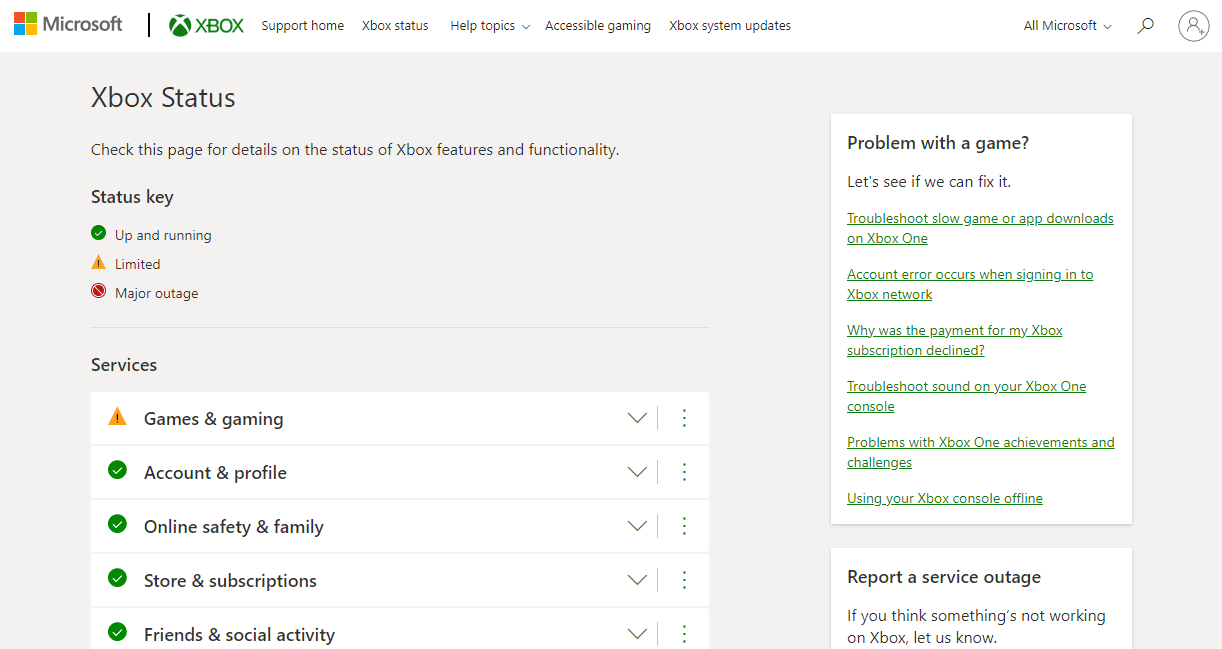
หากมีปัญหากับเซิร์ฟเวอร์ของ Xbox คุณต้องรอจนกว่าเซิร์ฟเวอร์ของ Microsoft จะแก้ไข คุณสามารถลองรีสตาร์ทคอนโซลของคุณจนกว่าเซิร์ฟเวอร์จะหมดเวลาโดยใช้วิธีถัดไป
วิธีที่ 2: รีสตาร์ท Xbox One
การรีสตาร์ทคอนโซล Xbox ค่อนข้างเป็นขั้นตอนที่ง่ายแต่ไม่ต้องพูดถึงว่ามีประสิทธิภาพมากในการแก้ไขปัญหา เช่น รหัสข้อผิดพลาด Xbox 0x87e107df รหัสเหล่านี้เป็นรหัสชั่วคราวและการรีสตาร์ทอย่างง่ายสามารถช่วยคุณแก้ไขได้ ลองทำตามขั้นตอนด้านล่างและคุณก็พร้อมแล้ว:
1. กด ปุ่ม Xbox ในคอนโทรลเลอร์ค้างไว้เพื่อเปิด Power Center

2. ตอนนี้ เลือกตัวเลือก คอนโซลรีสตาร์ท ในนั้น
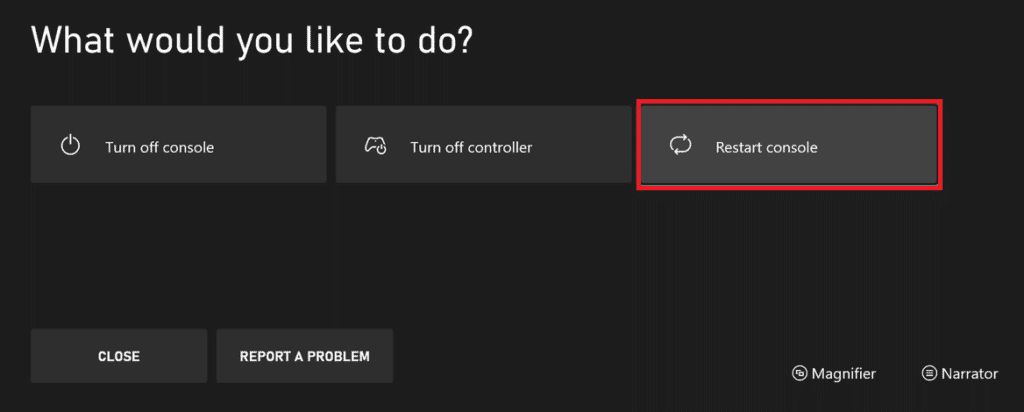
3. จากนั้นเลือก เริ่มต้นใหม่ เพื่อดำเนินการตามคำขอ
อ่านเพิ่มเติม: 10 วิธีในการแก้ไข Xbox One Controller ที่ตัดการเชื่อมต่อแบบสุ่ม
วิธีที่ 3: เปลี่ยน Xbox One เป็นโหมดออฟไลน์
หากการรีสตาร์ทคอนโซลไม่ช่วยคุณด้วยรหัสข้อผิดพลาด Xbox One 0x87e107df คุณสามารถลองเปลี่ยนคอนโซล Xbox One เป็นโหมดออฟไลน์ได้ โหมดออฟไลน์ของบริการมีประโยชน์อย่างยิ่งในสถานการณ์ที่ขัดแย้งกับการซื้อและการใช้เนื้อหา การใช้โหมดออฟไลน์ใน Xbox One ช่วยในการข้ามการตรวจสอบความเป็นเจ้าของที่จำเป็นสำหรับสื่อที่ซื้อแบบดิจิทัล คุณสามารถใช้ขั้นตอนที่ระบุด้านล่างเพื่อเปลี่ยนเป็นโหมดออฟไลน์:
หมายเหตุ : โหมดออฟไลน์จะจำกัดบริการที่ต้องการการเชื่อมต่อแบบสดกับเซิร์ฟเวอร์ Xbox Live
1. กดปุ่ม Xbox บนคอนโทรลเลอร์ค้างไว้เพื่อเปิด เมนู Guide และเลือก Profile & system ใน นั้น
2. ตอนนี้ เปิด การตั้งค่า
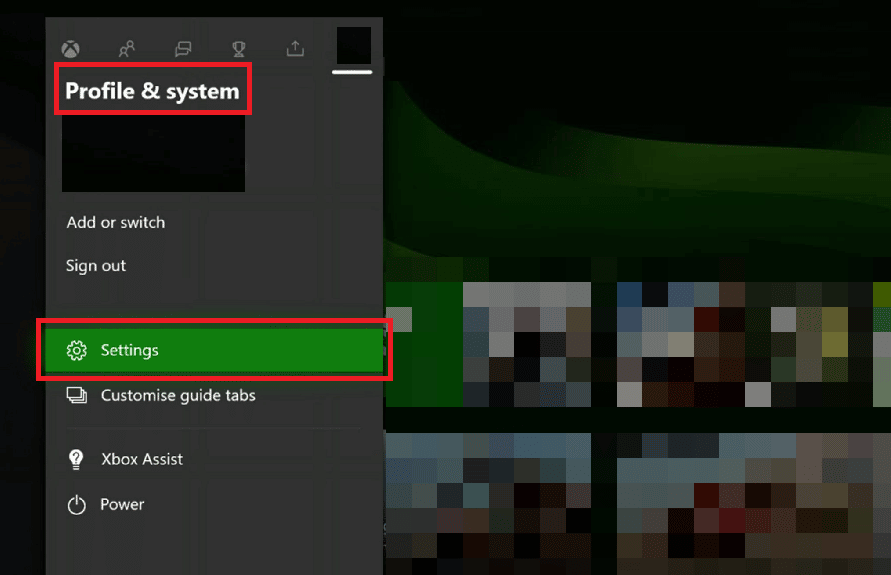

3. ถัดไป ไปที่การตั้งค่า ทั่วไป
4. ตอนนี้ เปิด การตั้งค่าเครือข่าย
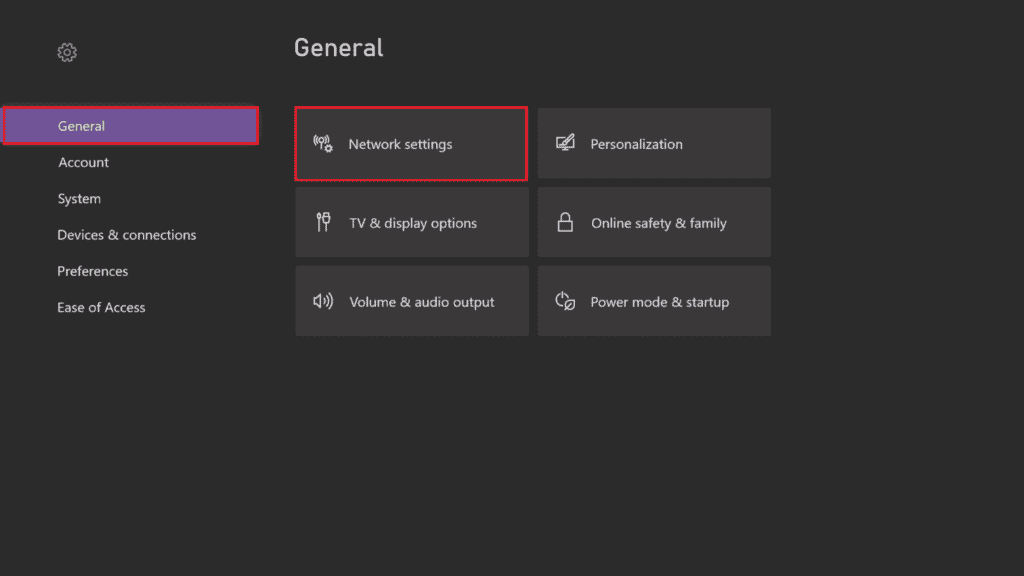
4. ตอนนี้ เลือกตัวเลือก ออฟไลน์
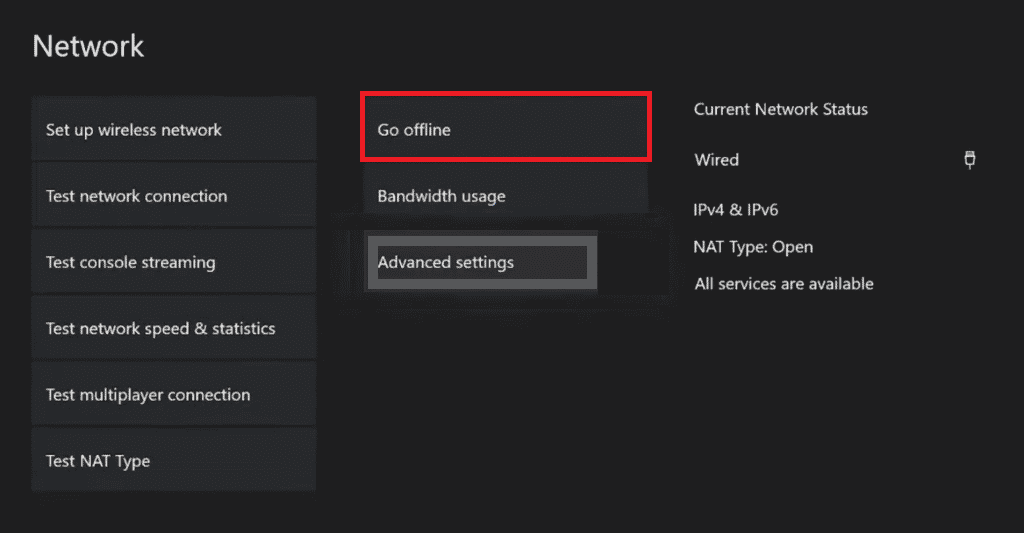
5. ยืนยันใน ข้อความแจ้ง เพื่อดำเนินการคำขอโหมดออฟไลน์
เมื่อดำเนินการตามขั้นตอนแล้ว คุณจะสามารถเข้าถึงการซื้อสินค้าดิจิทัลที่ทำบนคอนโซลของคุณได้อย่างง่ายดายโดยไม่มีข้อผิดพลาดดังกล่าว
วิธีที่ 4: ล้างที่อยู่ MAC สำรอง
วิธีถัดไปในรายการคือการล้างที่อยู่ MAC สำรองเพื่อแก้ไขรหัสข้อผิดพลาด 0x87e107df บน Xbox One สาเหตุหลักที่ทำให้การตรวจสอบสิทธิ์ใช้งานบนคอนโซล Xbox One ของคุณล้มเหลวคือเครือข่ายที่ไม่สอดคล้องกันซึ่งเกิดจากที่อยู่ MAC ที่ไม่ถูกต้อง
หมายเหตุ : ที่อยู่ MAC สำรองโดย Microsoft ถูกวางไว้เพื่อใช้เครือข่ายที่ถูกจำกัด ในกรณีที่คุณใช้เครือข่ายในบ้าน คุณไม่จำเป็นต้องมีที่อยู่ MAC สำรอง ดังนั้นคุณสามารถล้างมันได้
1. ตรงไปที่ การตั้งค่า บนคอนโซล Xbox One ของคุณ
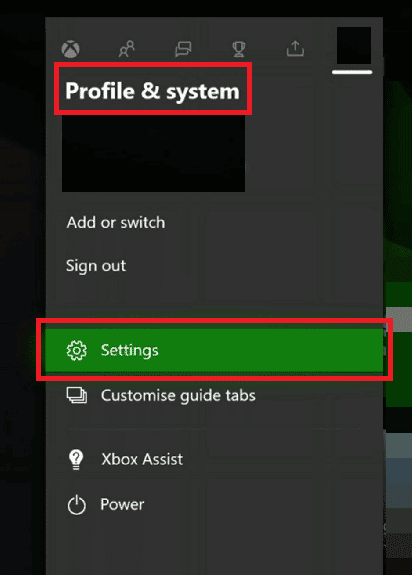
2. ตอนนี้ เลือก การตั้งค่าเครือข่าย ภายใต้ส่วน ทั่วไป
3. ถัดไป เลือก การตั้งค่าขั้นสูง ใน เครือข่าย
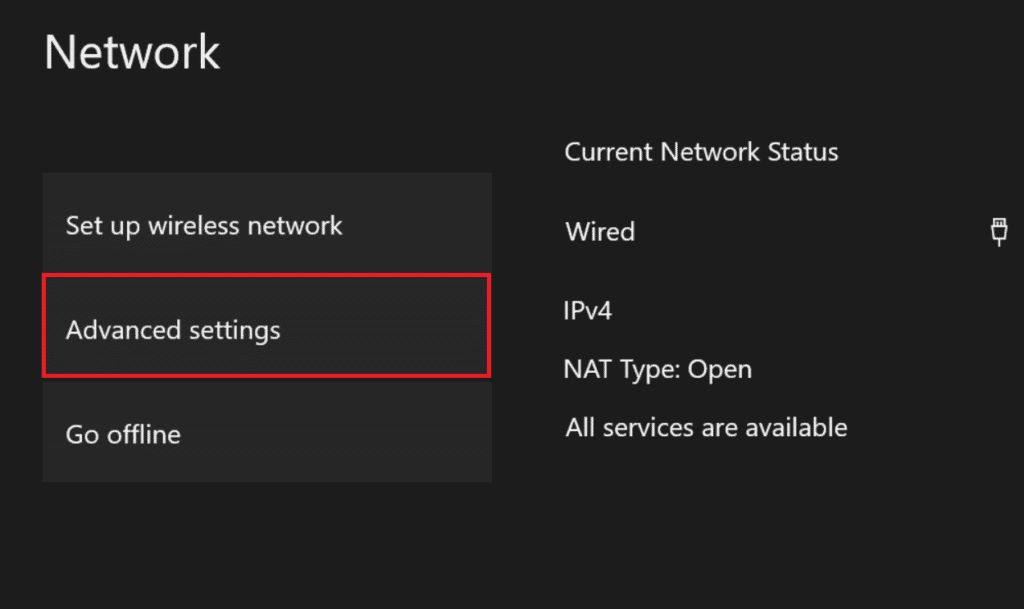
4. ตอนนี้เลือก ที่อยู่ Mac สำรอง แล้วเลือกตัวเลือก ล้าง
5. ตอนนี้ รีสตาร์ท คอนโซล Xbox One ของคุณ แล้วเปิดเกมเพื่อตรวจสอบว่าคุณยังได้รับแจ้งพร้อมรหัสข้อผิดพลาด 0x87e107df หรือไม่
อ่านเพิ่มเติม: แก้ไขการสูญเสียแพ็คเก็ตสูงบน Xbox
วิธีที่ 5: ดำเนินการรอบพลังงาน
ปัญหาเช่นรหัสข้อผิดพลาด Xbox One 0x87e107df สามารถทริกเกอร์ได้หากคอนโซล Xbox One ของคุณไม่ได้โหลดอย่างถูกต้อง ปัญหาอาจเกี่ยวข้องกับไฟล์ชั่วคราวที่เสียหาย ไฟล์เหล่านี้จะส่งผลต่อการตรวจสอบสิทธิ์ใช้งานที่จำเป็นระหว่างการซื้อ การดำเนินการรอบพลังงานบนคอนโซลนั้นค่อนข้างมีประสิทธิภาพในการแก้ปัญหาสำหรับผู้ใช้จำนวนมาก ดังนั้น คุณสามารถลองใช้บนคอนโซลของคุณได้เช่นกันโดยทำตามขั้นตอนด้านล่าง:
1. กดปุ่ม Xbox บนคอนโทรลเลอร์
2. ถัดไป ไปที่ โปรไฟล์ & ระบบ
3. ตอนนี้ เลือก ออกจากระบบ ในนั้น
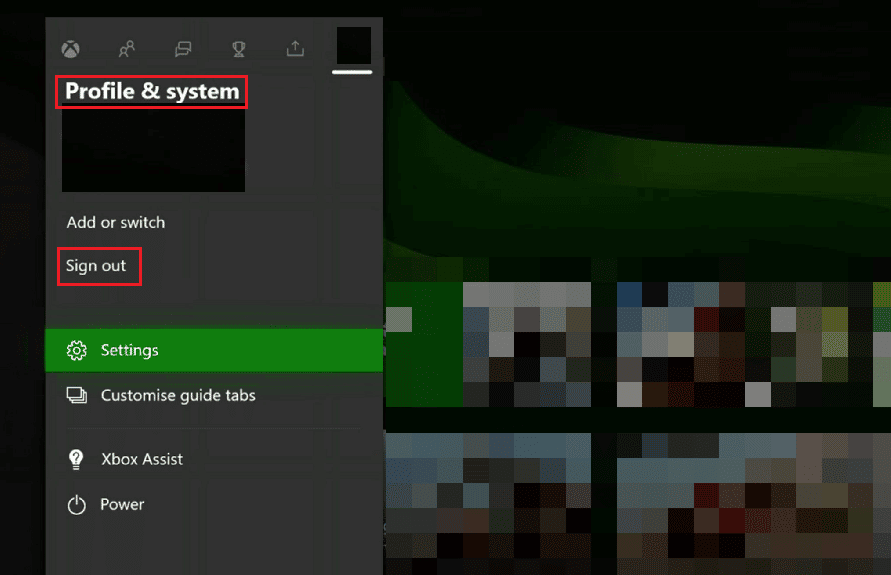
4. หลังจากนั้นไม่กี่วินาที ไปที่ ลงชื่อเข้าใช้! เมนูในคอนโซล Xbox ของคุณ
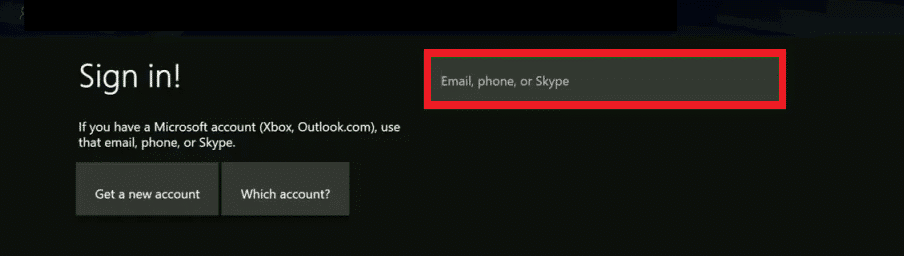
อ่านเพิ่มเติม: แก้ไขชุดหูฟัง Xbox One ไม่ทำงาน
คำถามที่พบบ่อย (FAQ)
ไตรมาสที่ 1 เหตุใดคอนโซล Xbox ของฉันจึงแสดงข้อผิดพลาดอยู่เสมอ
ตอบ หากคุณพบข้อผิดพลาดซ้ำๆ บนคอนโซล Xbox ข้อมูลแคชที่เสียหาย ซึ่งจัดเก็บไว้ในคอนโซลอาจเป็นสาเหตุอยู่เบื้องหลัง ในกรณีนี้ ให้ลองล้างข้อมูลแคชและทำการเปิดเครื่องอีกครั้ง
ไตรมาสที่ 2 เหตุใดฉันจึงไม่สามารถติดตั้งเกมบน Xbox One ของฉันได้
ตอบ หากมีปัญหาขณะติดตั้งเกมบน Xbox One อาจเป็นเพราะการอัปเดตเกมอย่างต่อเนื่องที่ Xbox กำลังทำงานขณะติดตั้ง นอกจากนี้ยังเป็นไปได้ว่า ไฟล์เกมอาจเสียหาย และด้วยเหตุนี้จึงเกิดปัญหาขณะติดตั้ง
ไตรมาสที่ 3 การรีเซ็ตทำอะไรบน Xbox?
ตอบ การรีเซ็ต Xbox ส่งผลให้มี การนำบัญชีทั้งหมด การตั้งค่าและเกมที่บันทึกไว้ ออก และการ เชื่อมโยงกล่อง หลักออก คุณสามารถรีเซ็ตคอนโซลของคุณได้จากตัวเลือกตัวแก้ไขปัญหาการเริ่มต้น Xbox
ไตรมาสที่ 4 ฉันจะรีเซ็ต Xbox One โดยไม่มีคอนโทรลเลอร์ได้อย่างไร
ตอบ คุณสามารถรีเซ็ต Xbox One ได้โดยใช้ฮาร์ดรีเซ็ตหากคุณไม่มีคอนโทรลเลอร์
Q5. อะไรคือความแตกต่างระหว่างการฮาร์ดรีเซ็ตและการรีเซ็ตเป็นค่าจากโรงงานบน Xbox?
ตอบ การฮาร์ดรีเซ็ตเป็นการรีบูตเครื่องคอนโซล Xbox อย่างง่าย และโดยทั่วไปจะดำเนินการในกรณีที่คอนโซลค้างหรือเกิดจากความผิดพลาดเล็กน้อย ในขณะที่การรีเซ็ตเป็นค่าจากโรงงานจะลบข้อมูลทั้งหมด เกมที่บันทึกไว้ บัญชี และข้อมูลอื่นๆ ที่บันทึกไว้ การกู้คืนคอนโซลกลับสู่สถานะเดิม
ที่แนะนำ:
- แก้ไขข้อผิดพลาด 0x80070718 ใน Windows 10
- แก้ไขคำเชิญเกม Xbox One ไม่ทำงาน
- แก้ไขรหัสข้อผิดพลาด Xbox Live 80072EF3
- แก้ไขข้อผิดพลาดรันไทม์ Xbox ใน Windows 10
เราหวังว่าข้อมูลและวิธีการที่ระบุในเอกสารเพื่อแก้ไข ข้อผิดพลาด Xbox One 0x87e107df จะช่วยคุณได้มาก แจ้งให้เราทราบเกี่ยวกับวิธีการที่ใช้กับคอนโซล Xbox ของคุณ ฝากคำถามและข้อเสนอแนะของคุณให้เราอ่านในส่วนความคิดเห็นด้านล่าง
